Lỗi Mic iPhone khiến sẽ làm ảnh hưởng đến quá trình nghe gọi điện thoại của bạn. Tuy nhiên cách khắc phục lỗi này cũng rất đơn giản đặc biệt là đối với iPhone. Dưới đây là cách sửa iPhone bị lỗi Mic không nói được đơn giản và hiệu quả nhất.
- Cách khắc phục iPhone 6 bị lỗi Mic, iphone 6 hỏng mic
- Khắc phục lỗi Microphone không hoạt động trên iPhone 5S
- Cách sửa lỗi không ghi âm được trên điện thoại Android
- Hướng dẫn sửa lỗi iPhone bị mất Baseband
- Khắc phục lỗi không kết nối được thiết bị Android với máy tính
Vào một ngày đẹp trời khi có cuộc gọi đến và bỗng dưng mic iPhone của bạn không hoạt động, không nghe thấy gì, ... . Vậy phải làm thế nào để khắc phục lỗi này.

Mic iPhone bị lỗi và cách khắc phục
Cách sửa iPhone bị lỗi Mic
Cách 1: Vệ sinh Mic iPhone
Sau một thời gian dài sử dụng, bụi bẩn có thể bám trên mic iPhone và gây ra một loạt các sự cố, vấn đề như mic không hoạt động hoặc hoạt động không đúng cách. Bằng cách vệ sinh mic trên thiết bị có thể giúp khắc phục các sự cố, vấn đề này.
Để vệ sinh mic iPhone, bạn có thể sử dụng máy nén khí hoặc bông. Tuy nhiên cần lưu ý là không sử dụng các vật sắc nhọn để vệ sinh mic và các thao tác cần phải nhẹ nhàng, tránh làm hỏng các phần bên trong thiết bị.
Cách 2: Ngắt kết nối thiết bị Bluetooth
Một số thiết bị như tai nghe Bluetooth, ... sẽ tự động kích hoạt và kết nối với iPhone khi mở hộp sạc. Vì vậy nếu có cuộc gọi đến, thiết bị sẽ gửi cuộc gọi đó đến thiết bị đang kết nối và bạn không thể nghe được người ở đầu bên kia nói gì.
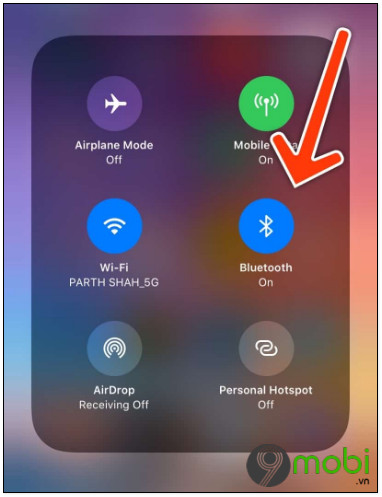
Thử ngắt kết nối thiết bị Bluetooth đang kết nối với iPhone theo cách thủ công và kiểm tra xem mic đã hoạt động hay chưa.
Cách 3: Thử tháo ốp iPhone
Ngoài ra nếu đang sử dụng ốp cho iPhone và bạn đang phải đối mặt với các vấn đề liên quan đến mic, thử tháo vỏ ốp và kiểm tra xem mic đã hoạt động đúng cách chưa.

Cách 4: Tắt tính năng Noise Cancellation
Mặc định tính năng lọc tiếng ồn Noise Cancellation trên các thiết bị iOS được kích hoạt để giảm tiếng ồn các cuộc gọi. Tuy nhiên đôi khi tính năng này có thể là thủ phạm gây ra các sự cố liên quan đến mic, chặn tiếng cuộc gọi.
Để khắc phục lỗi, giải pháp là tắt tính năng Noise Cancellation trên iPhone. Mở ứng dụng Settings (cài đặt) =>Accessibility (trợ năng) =>Audio/Visual (âm thanh / hình ảnh) => tìm và tắt tùy chọn Noise Cancellation đi là xong.
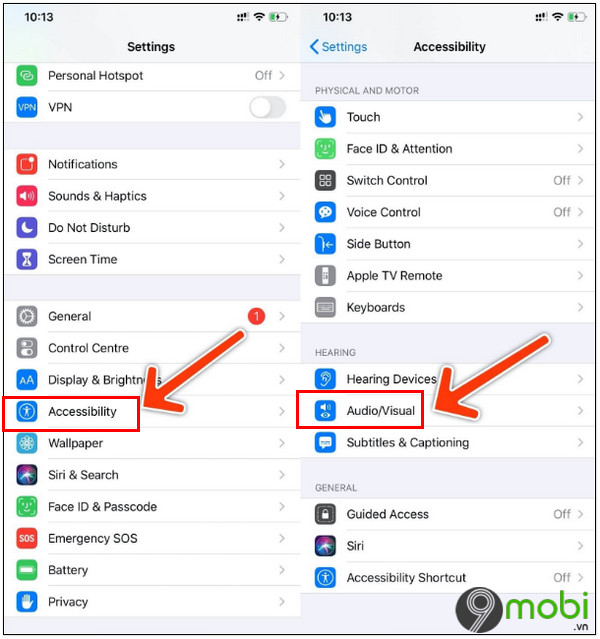
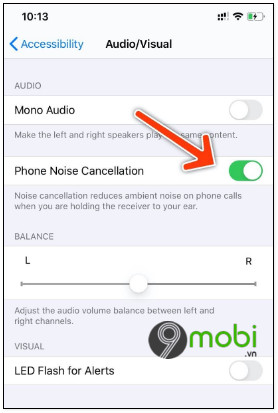
Cuối cùng thử thực hiện cuộc gọi và kiểm tra xem mic đã hoạt động bình thường hay chưa.
Cách 5: Kích hoạt quyền truy cập Mic cho các ứng dụng bên thứ 3
Nếu đang phải đối mặt với sự cố, lỗi mic khi thực hiện các cuộc gọi video trên các ứng dụng như FaceTime, Skype hoặc WhatsApp, .... Nguyên nhân có thể là do bạn chưa kích hoạt quyền truy cập mic cho các ứng dụng này.
Mở ứng dụng Settings (cài đặt) =>Privacy (quyền riêng tư) =>Microphone và kích hoạt mic cho các ứng dụng liên quan.
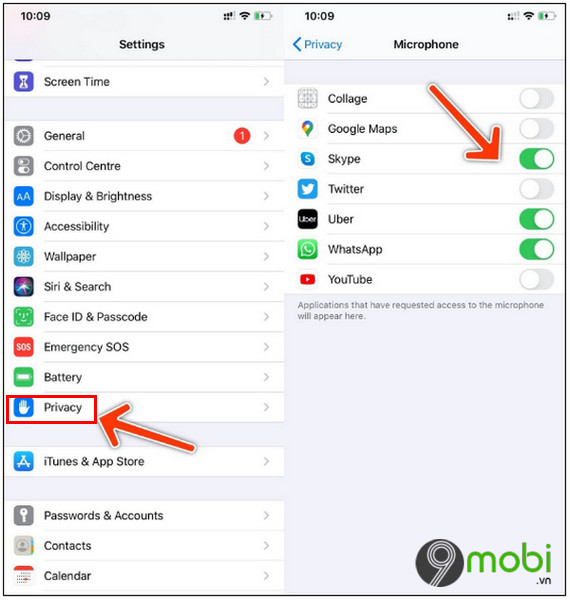
Cách 6: Thực hiện Hard Reset iPhone
Giả sử trong trường hợp nếu đã áp dụng những cách trên nhưng không khả dụng, lúc này bạn có thể nghĩ đến việc thực hiện hard reset iPhone của mình.
Lưu ý: cách này không xóa bất kỳ dữ liệu nào trên thiết bị của bạn.
- Xem thêm: Cách Hard Reset iPhone
Cách 7: Reset tất cả cài đặt iPhone
Một cách khác để khắc phục lỗi mic không hoạt động hoặc hoạt động không đúng cách là reset lại tất cả cài đặt iPhone. Quá trình này không xóa bất kỳ dữ liệu nào trên điện thoại của bạn, trừ mật khẩu Wifi đã lưu.
Mở ứng dụng Settings (cài đặt) =>General (cài đặt chung) =>Reset (đặt lại) =>Reset All Settings (đặt lại tất cả cài đặt).
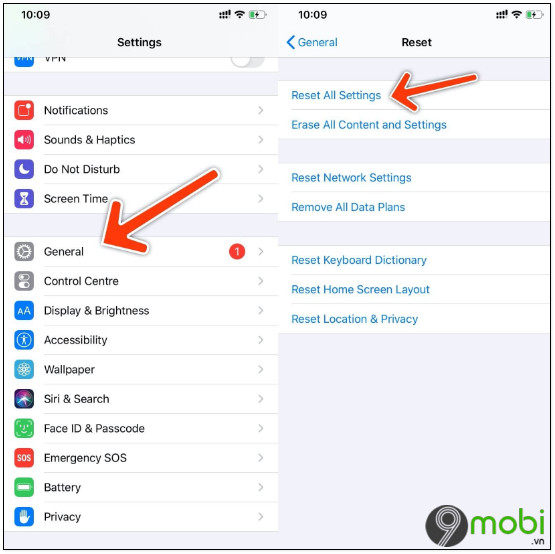
Cách 8: Cập nhật phiên bản iOS mới nhất
Cuối cùng, nếu những cách trên đều không khả dụng, lỗi, sự cố mic vẫn còn, giải pháp cuối cùng là cập nhật phiên bản iOS mới nhất và kiểm tra xem lỗi còn hay không.
Mở ứng dụng Settings (cài đặt) =>General (cài đặt chung) =>Software Update (cập nhật phần mềm) và cài đặt phiên bản iOS mới nhất.
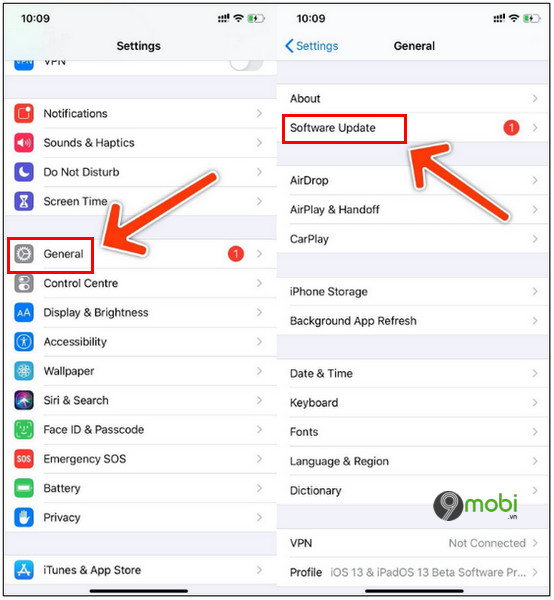
- Xem thêm: Cách nâng cấp ios
https://9mobi.vn/cach-sua-iphone-bi-loi-mic-27382n.aspx
Bài viết trên đây 9mobi.vn vừa hướng dẫn bạn một số cách sửa iPhone bị lỗi Mic. Ngoài ra nếu còn thắc mắc hoặc câu hỏi nào cần giải đáp, bạn đọc có thể để lại ý kiến của mình trong phần bình luận bên dưới bài viết nhé.
- Xem thêm: Cách sửa lỗi iPhone mất âm thanh